|
十二月的第一天,今天早早醒来天气也是有种突然变冷的感觉,也许广东在为入冬做准备了呀!不管天气怎么变化,小编还是会准时给大家分享音视频图片编辑操作滴!那么本次就给大家分享一个图片处理操作,更多音视频图片编辑尽在狸窝宝典哈。今天刷朋友圈的时候看到有小伙伴分享的一张照片效果不错,是一张自己拍摄的照片,画面四周有淡化羽化的效果,整个看起来就很有意境。所以本次也给大家分享一下图片周围虚化怎么弄的操作,一起来看看。
此教程方案用到的软件下载: http://www.leawo.cn/ND_upload.php?do=info&id=7090
下图是本次的制作效果,一张正常的长方形jpg照片,通过后期处理,将照片周围设置羽化效果,可自定义绘制周围淡化区域:

图片周围怎么弄模糊淡化效果,先点击上方链接下载本次用到的专业的图片编辑软件最后的照片处理软件,所占空间较大一些,建议下载到除C盘以外的其他足够空间的硬盘区域安装。打开后的软件界面如下图所示,点击界面左上方的文件,点击打开,找到图片文件导入。
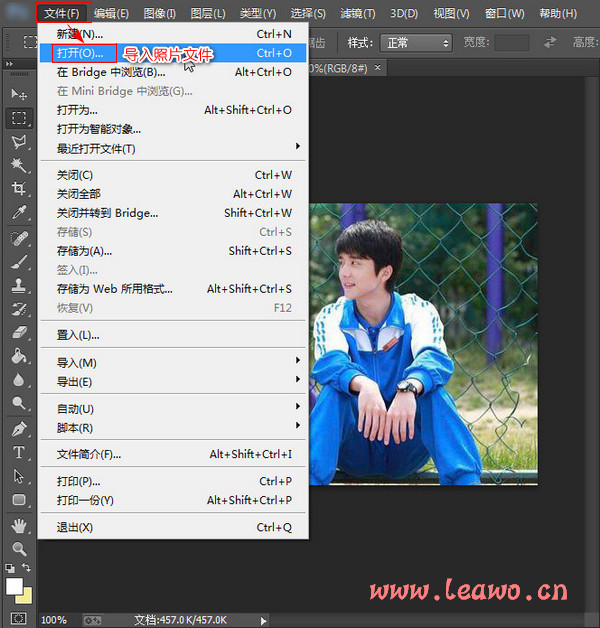
看到界面右下方的图层窗口,右键点击背景图层,选择复制图层,在弹出的复制图层小窗口中,直接点击确定按钮,将导入的图片复制出一个相同画面的图层。
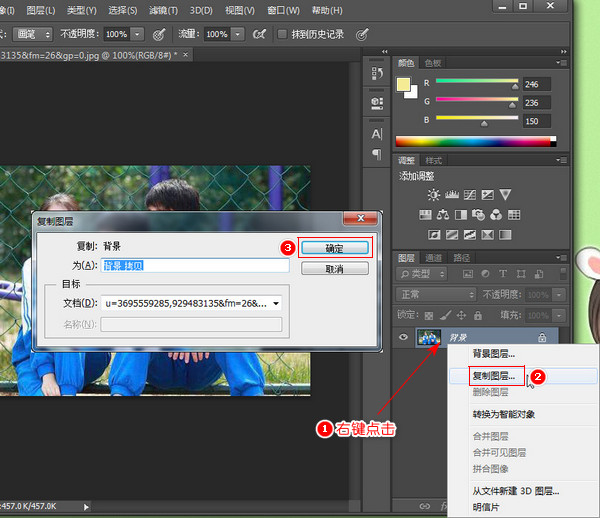
然后点击选中最开始导入的背景图层,点击界面下方的新建图层按钮,在背景图片与刚复制的图层中间新建出一个空白图层。点击背景图层左侧的小眼睛形状的按钮,以此隐藏最开始导入的背景图层内容。然后单击选中复制的处在最上方的图层:

接下来开始设置照片周围的淡化效果。这里小编用一个最简单粗暴的方法,直接用橡皮擦来将照片周围擦除。当然操作之前得设置一下橡皮擦的参数。点击下图步骤一处所指的橡皮擦按钮,在界面上方,点击展开步骤二处的参数设置界面,自定义大小像素,橡皮擦类型选择第一个:
在界面上方的橡皮擦参数设置中,还可以调整不透明度,这个就根据实际情况自行设置了。使用橡皮擦工具涂擦照片四周,擦除的区域自行设置,可以将照片周围擦除出想要的形状。此时的照片背景是透明背景,如果就是想要透明背景的照片,则操作到这一步可以直接导出为png格式的透明背景图片:
如果想要导出为白色背景的图片文件,也可以直接跳过接下来的三个步骤图,直接进入导出设置,导出为jpg格式的图片。而如果想要其他的背景颜色,小编这里也把操作步骤告诉大家。长按界面左侧即下图步骤一处所指的按钮,点击选择油漆桶工具,咱们使用油漆桶工具给照片添加背景颜色:

油漆桶使用到的是软件设置中的前景色参数,点击界面左下方的前景色设置按钮,在弹出的拾色器设置界面,点击选择一张颜色,选择的颜色后面就设置为照片四周擦除后的颜色。选择完成后点击确定按钮:

原本擦除周围区域后显示的空白背景,就是新建的图层1,这里在软件右下方的图层界面,点击选择新建的图层,就是点击中间的图层。然后使用油漆桶工具单击图片画面,使画面周围的颜色设置为刚刚选择的颜色:

那么到这里就已经得到最开始展示的图片处理效果了,照片边缘模糊怎么处理,这就已经制作好了。接下来就是导出图片文件了,点击界面左上方的文件,为了保留原文件,这里就点击储存为:

在弹出的另存为窗口中,先选择保存位置。然后设置文件名,选择保存类型。如果想要透明背景的图片,那么前面的油漆桶操作直接忽略掉,这里选择png格式;而选择jpg格式的话,背景会自动填充为白色或按照设置的背景颜色导出。小编这里选择为jpg格式了。点击保存,在弹出的小窗口中点击确定按钮:
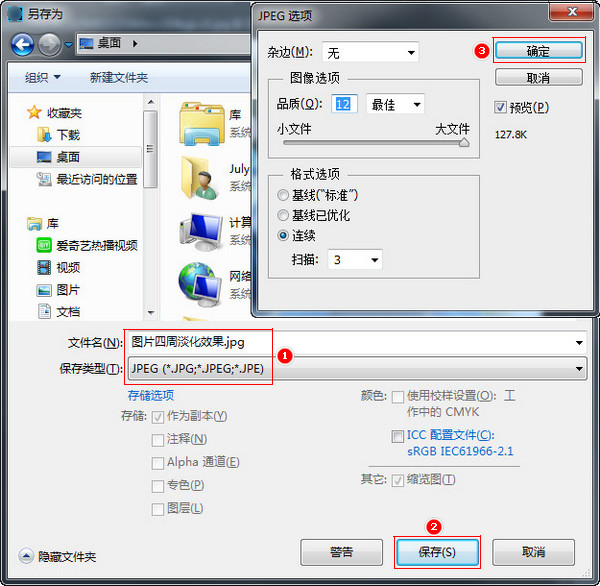
好啦,本次操作结束,赶紧动起手来处理自己的图片文件吧。本次操作就几个步骤,也是相当简单的。在操作过程中,由于操作失误想返回上一步的话,敲键盘的ctrl+alt+z组合键进行撤销。
不要看软件界面好像有点复杂,按照小编的步骤一步步操作就可以轻松制作的哈。本次用到的最好的照片处理软件,可以说是相当专业的图片编辑制作工具,喜欢的感觉收藏。
笑话段子:
看到一收款员在很认真数一堆硬币
一小孩跑过,边跑边唱:门前大桥下游过一群鸭,快来快来数一数,二四六七八。。。 然后收款员很郁闷的把数了一半的硬币倒回去重数。。。
相关文章:
视频变声加字幕
http://www.leawo.cn/space-5015878-do-thread-id-81103.html 多个视频添加对应的srt字幕文件 http://www.leawo.cn/space-5015878-do-thread-id-81123.html 视频合并加水印 http://www.leawo.cn/space-5015878-do-thread-id-81159.html 视频加旋转文字水印 http://www.leawo.cn/space-5015878-do-thread-id-81187.html
资源推荐:
|



